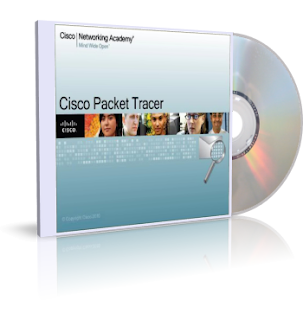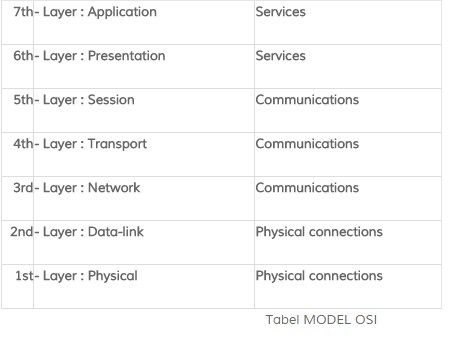Cara setting DNS dan DHCP pada Cisco Packet Tracer

agk,~ Pada post kali ini saya akan sharing bagaimana cara mensetting DNS dan DHCP pada Cisco Packet Tracer, setelah sebelumnya saya posting tentang Cara Membuat Desain Warnet dengan Cisco Packet Tracer Langkah Pertama buat dulu desain jarngannya, dengan keterangan : 1 Server 1 Switch 2950-24 1 Router 1841 1 Cloud 4 PC dan dikonksikan menggunakan kabel straight - through Setelah membuat desainnya, klik pada router >> pilih tab config >> ceklis pada port status on yang ada di FastEthernet 0/0 dan 0/1 Jika sudah lalu masuk ke tab CLI, dan ketikan sebagai berikut : Router#enable Router#configure terminal Enter configuration commands, one per line. End with CNTL/Z. Router(config)#ip dhcp pool cobadhcp Router(dhcp-config)#dns 192.168.1.153 Router(dhcp-config)#exit seperti ini contohnya Lalu close, kemudian pilih server, dan ikuti settingannya seperti di gambar kemudian pilih tab config >> DHCP >> sevice pilih on >> setting